怎么利用excel求回归函数?
1、将数值依次输入excel,并选中该表所有数值,如图所示。

2、依次点击:插入--图表---散点图--第一个图样式,如图所示。
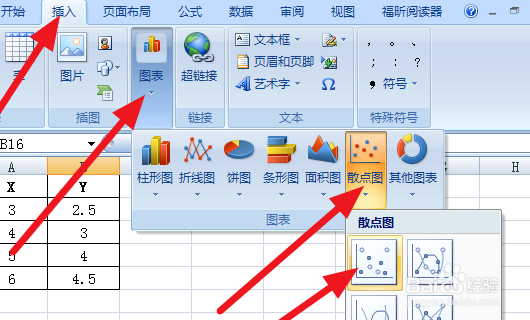
3、出现如下散点图,现在我们对散点图进行设置。
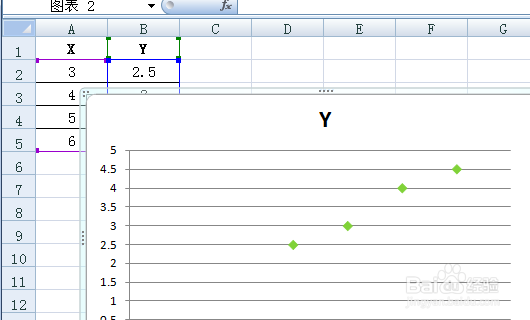
4、鼠标对着其中一个点,右击,选择添加趋势线。
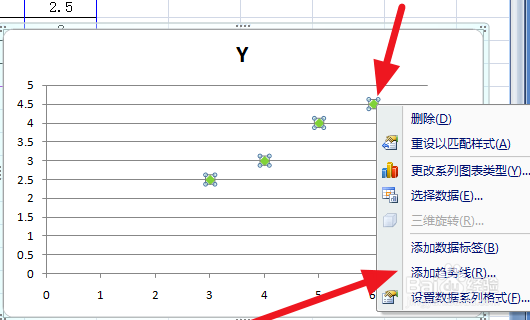
5、选中线性。
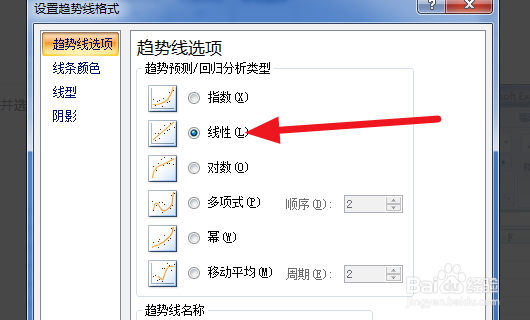
6、勾选公式和r²。

7、得到如下图所示。

8、具体步骤总结如下:
1、将数值依次输入excel,并选中该表所有数值,如图所示。
2、依次点击:插入--图表---散点图--第一个图样式,如图所示。
3、出现如下散点图,现在我们对散点图进行设置。
4、鼠标对着其中一个点,右击,选择添加趋势线。
5、选中线性。
6、勾选公式和r²。
7、得到如下图所示。
声明:本网站引用、摘录或转载内容仅供网站访问者交流或参考,不代表本站立场,如存在版权或非法内容,请联系站长删除,联系邮箱:site.kefu@qq.com。
阅读量:97
阅读量:189
阅读量:124
阅读量:42
阅读量:74